Apa kamu sering melakukan screen shot? Ingin membuatnya menyimpannya dalam cloud dan membagikannya dalam bentuk link? Nah, kamu berada di tempat yang tepat. Di bawah ini inwepo sudah sediakan cara untuk membagikan screenshot dalam bentuk link.
Terkadang ada hal-hal yang sangat perlu kita bagikan dengan aktivitas yang ada pada layar smartphone kita. Entah itu misalnya saja hasil percakapan kita dengan seseorang di WhatsApp ataupun seorang gamers yang melakukan screenshot untuk mengabadikan moment permainan yang mereka lakukan.
Fitur screenshot sendiri adalah salah satu fitur yang pasti ada dalam smartphone saat ini. Dengannya kita bisa menyimpan apapun yang sedang terjadi di layar smartphone.
Screenshot ini tentunya akan sangat berguna sekali bagi sebagian orang yang memang membutuhkannya. Seperti yang kita tahu biasanya hasil dari screenshot biasanya tersimpan sebagai gambar. Lama-kelamaan jika kita melakukan screenshot dalam jumlah banyak juga akan memakan memori.
Tapi bagaimana jika kita bisa menyimpannya dalam cloud dan membagikannya dalam sebuah link? Nah, mungkin ini agak sedikit berbeda dari screenshot biasanya. Daripada bingung, langsung saja ke tutorialnya berikut ini.
Video Tutorial
Tutorial
1. Langkah pertama, download dan install terlebih dahulu aplikasi Lightshot gratis di Play Store.
2. Langkah kedua, buka aplikasi Lightshot lalu tap Izinkan. Selanjutnya masuk menggunakan akun Gmail atau Facebook kamu.
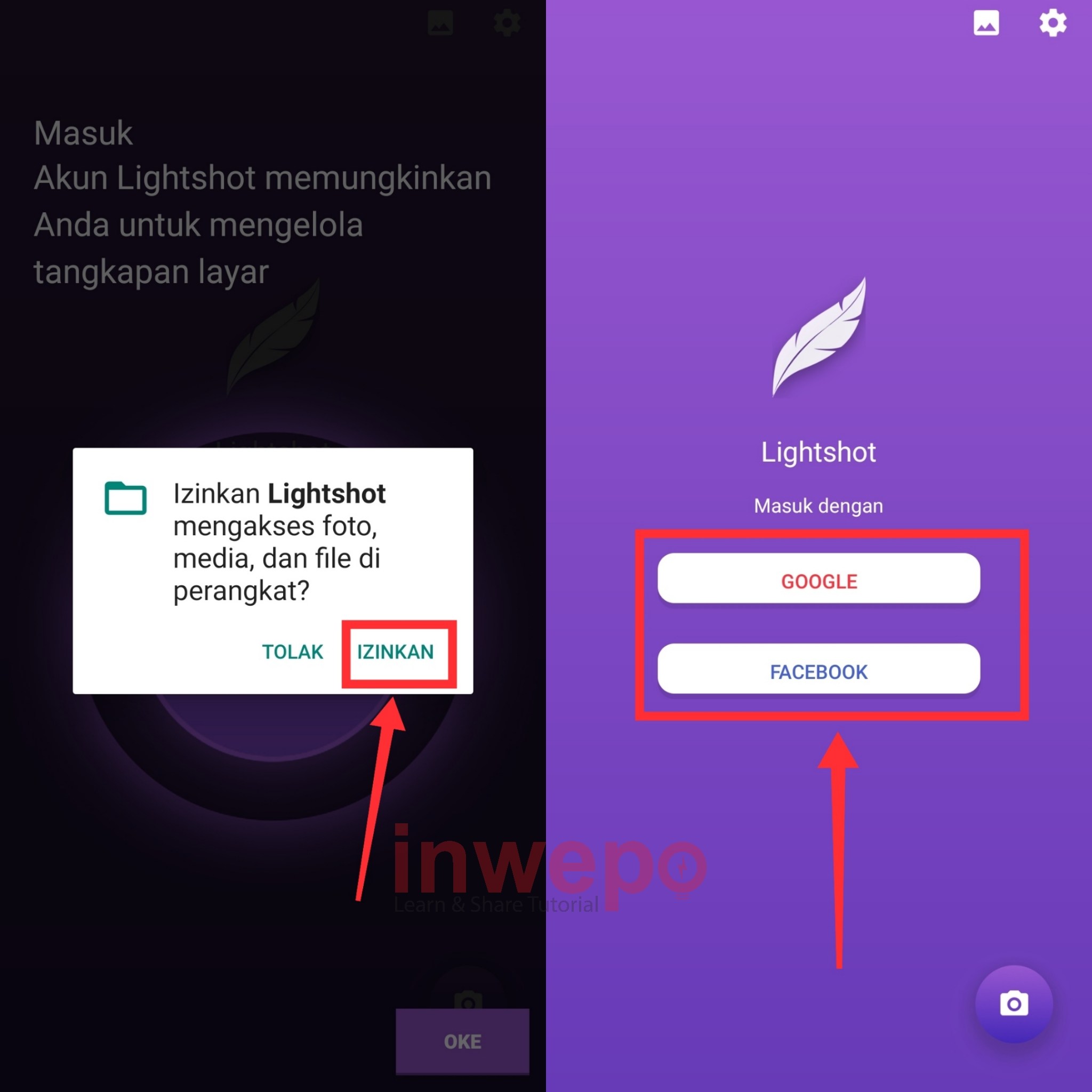
3. Langkah ketiga, tap icon gear di bagian atas. Kemudian matikan tombol pintas perangkat dan aktifkan Tombol tangkap layar terapung.
4. Langkah keempat, tap Izinkan ditampilkan di atas aplikasi lain. Jika sudah buka Setting atau pengaturan yang ada di smartphone kamu lalu pilih menu aplikasi atau Apl.
5. Langkah kelima, pilih menu Kelola aplikasi selanjutnya cari aplikasi lightshot dan pilih menu Perizinan apl.
6. Langkah keenam, aktifkan semua perizinan yang belum aktif. Berikutnya coba lakukan screenshot dimana saja. Lalu tap icon awan untuk upload ke penyimpannya cloud.
7. Langkah ketujuh, buka lagi aplikasi Lightshot dan pilih icon url yang muncul pada gambar screenshot. Selanjutnya pilih Salin ke papan klip. Terakhir kamu tinggal membagikannya url hasil screenshot tadi ke teman kamu.
Demikian tutorial Cara Membagikan Screenshot dalam Bentuk Link di Android. Semoga bermanfaat.